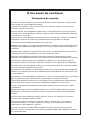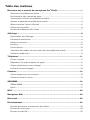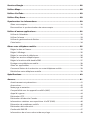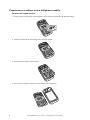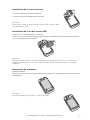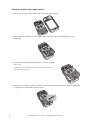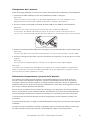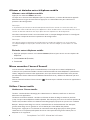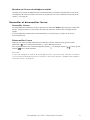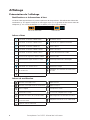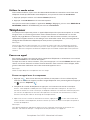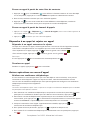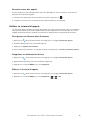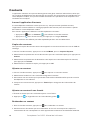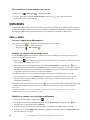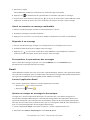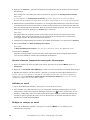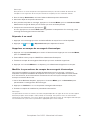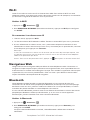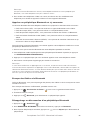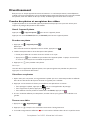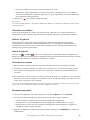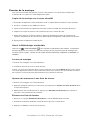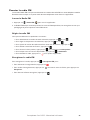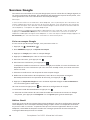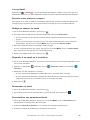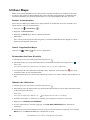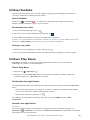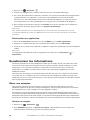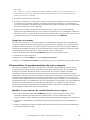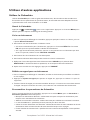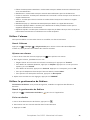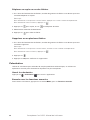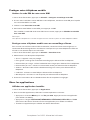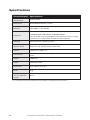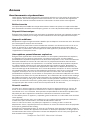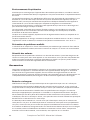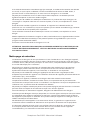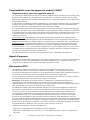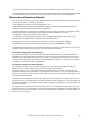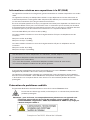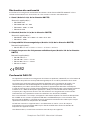Caterpillar CAT CS41 Le manuel du propriétaire
- Catégorie
- Téléphones portables
- Taper
- Le manuel du propriétaire

Smartphone Cat
®
B15Q
Manuel de l'utilisateur

À lire avant de continuer
Précautions de sécurité
Veuillez lire attentivement ces précautions de sécurité pour garantir une utilisation
sans danger de votre téléphone mobile.
L'appareil est robuste, mais veuillez éviter de le heurter, le jeter, le faire tomber,
l'écraser, le plier et le percer.
Évitez d'utiliser votre téléphone mobile dans un environnement humide, tel que la
salle de bains. Votre téléphone mobile ne doit pas être intentionnellement immergé
ou lavé dans un liquide.
N'allumez pas votre téléphone mobile lorsqu'il est interdit de l'utiliser ou lorsque le
téléphone risquerait de créer des interférences ou de présenter un danger.
N'utilisez pas votre téléphone mobile en conduisant.
Respectez les règles ou les réglementations dans les hôpitaux et les centres de soins.
Éteignez votre téléphone mobile lorsque vous vous trouvez à proximité d'appareils
médicaux.
Éteignez votre téléphone mobile à bord des avions. Le téléphone pourrait créer des
interférences avec les équipements de commande de l'avion.
Éteignez votre téléphone mobile à proximité d'appareils électroniques haute
précision. Le téléphone peut avoir une incidence sur la performance de ces appareils.
N'essayez pas de démonter votre téléphone mobile ou ses accessoires. Seul un
personnel qualifié est autorisé à effectuer l'entretien ou la réparation du téléphone.
Ne placez pas votre téléphone mobile ou ses accessoires dans des conteneurs dotés
d'un champ électromagnétique puissant.
Ne placez pas de supports de stockage magnétiques à proximité de votre téléphone
mobile. Les radiations émanant du téléphone pourraient effacer les informations qui
y sont stockées.
Ne placez pas votre téléphone mobile dans un lieu à haute température et ne l'utilisez
pas en présence de gaz inflammables, comme dans les stations-services.
Tenez votre téléphone mobile et ses accessoires hors de portée des jeunes enfants.
Ne laissez pas les enfants utiliser votre téléphone mobile sans supervision.
Utilisez uniquement les batteries et chargeurs approuvés pour éviter tout risque
d'explosion.
Respectez toutes les lois et réglementations sur l'utilisation des appareils sans fil.
Respectez la vie privée et les droits d'autrui lorsque vous utilisez votre téléphone
mobile.
N'utilisez pas votre téléphone mobile dans les avions, les hôpitaux, les stations
essence et les garages professionnels.
Si vous êtes porteur d'implants médicaux (cœur, insuline, etc.), maintenez le
téléphone mobile à 15cm de l'implant et, lorsque vous téléphonez, utilisez le
téléphone du côté opposé à l'implant.
Lors de l'utilisation du câble USB, respectez scrupuleusement les instructions
fournies. Dans le cas contraire, vous pourriez endommager votre téléphone mobile
ou votre ordinateur.

Avis légal
© 2014 Caterpillar. Tous droits réservés.
CAT, CATERPILLAR, BUILT FOR IT, leurs logos respectifs, la couleur «Caterpillar
Yellow» et l'habillage commercial «Power Edge», ainsi que l'identité visuelle de
l'entreprise et des produits qui figurent dans le présent document, sont des marques
déposées de Caterpillar qui ne peuvent pas être utilisées sans autorisation.
Bullitt Mobile Ltd est détenteur d'une licence de Caterpillar Inc.
Les marques commerciales de Bullitt Mobile Ltd et de tierces parties sont la propriété
de leurs propriétaires respectifs.
Aucune partie de ce document ne peut être reproduite ou transmise, sous quelque
forme ou par quelque moyen que ce soit, sans autorisation écrite préalable de
Caterpillar Inc.
Le produit décrit dans le présent manuel peut comprendre des logiciels assortis de
droits d'auteur et des fournisseurs de licences. Les clients ne doivent en aucun cas
reproduire, diffuser, modifier, décompiler, démonter, décrypter, extraire, procéder à
une ingénierie inverse, louer, céder ou sous-licencier ledit logiciel ou matériel, sauf
si autorisés par les lois en vigueur ou que de telles actions sont autorisées par les
détenteurs respectifs des droits d'auteur sous licence.
Avis
Certaines fonctionnalités du produit et de ses accessoires décrits dans le présent
document reposent sur le logiciel installé, les capacités et les paramétrages du réseau
local, et peuvent ne pas être activées ou être limitées par les opérateurs de réseaux
ou les prestataires de services de réseau. Par conséquent, les descriptions dans le
présent document peuvent ne pas correspondre exactement à celles du produit ou des
accessoires que vous avez achetés.
Le fabricant se réserve le droit de changer ou de modifier toute information ou
spécification figurant dans ce manuel sans préavis ni obligation.
Le fabricant n'est pas responsable de la légitimité et de la qualité des produits que
vous pouvez télécharger grâce à ce téléphone mobile, notamment, sans s'y limiter, les
textes, les images, la musique, les films, et les logiciels non-intégrés qui sont protégés
de droits d'auteur. Les conséquences résultant de l'installation ou de l'utilisation des
produits mentionnés ci-dessus sur ce téléphone mobile sont à votre seule charge.
ABSENCE DE GARANTIE
Le contenu de ce manuel est fourni «en l'état». Sauf obligation légale, aucune
garantie quelle qu'elle soit, explicite ou implicite, notamment, sans s'y limiter, les
garanties implicites de qualité marchande et d'adéquation à un usage particulier, n'est
accordée quant à l'exactitude, la fiabilité ou la teneur de ce manuel.
Dans toute la mesure permise par la loi en vigueur, en aucun cas le fabricant ne
peut être tenu responsable de tous dommages particuliers, accidentels, indirects ou
accessoires, ni de toutes pertes de bénéfices, commerciales, de revenus, de données,
de réputation ou d’économies prévues.
Réglementations relatives à l'importation et à l'exportation
Les clients doivent respecter toutes les lois relatives à l'exportation et à l'importation
et obtenir toutes les autorisations gouvernementales nécessaires et licences pour
exporter, réexporter ou importer le produit figurant dans ce manuel, notamment le
logiciel et les données techniques y figurant.

Table des matières
Bienvenue sur le manuel du smartphone Cat
®
B15Q ........................................1
Découvrir votre téléphone mobile ................................................................................. 1
Des fonctions clés à portée de doigt ............................................................................... 1
Commencer à utiliser votre téléphone mobile .............................................................. 2
Allumer et éteindre votre téléphone mobile ................................................................. 6
Mieux connaître l'écran d'Accueil ................................................................................... 6
Utiliser l'écran tactile ....................................................................................................... 6
Verrouiller et déverrouiller l'écran ................................................................................. 7
Affichage ..........................................................................................................8
Présentation de l'affichage............................................................................................... 8
Panneau de notification .................................................................................................. 9
Icônes de raccourci ........................................................................................................... 9
Dossiers ............................................................................................................................10
Fonds d’écran ..................................................................................................................10
Transférer des médias vers et à partir de votre téléphone mobile .............................10
Utiliser le mode avion ..................................................................................................... 11
Téléphoner ...................................................................................................... 11
Passer un appel ...............................................................................................................11
Répondre à un appel et rejeter un appel .......................................................................12
Autres opérations en cours d'appel ...............................................................................12
Utiliser le Journal d'appels .............................................................................................13
Contacts .........................................................................................................14
Communiquer avec vos contacts ...................................................................................15
Utiliser le clavier à l'écran ...............................................................................................15
SMS/MMS .......................................................................................................16
SMS et MMS ....................................................................................................................16
Email .................................................................................................................................17
Wi-Fi ................................................................................................................20
Navigateur Web ..............................................................................................20
Bluetooth ........................................................................................................20
Divertissement ................................................................................................22
Prendre des photos et enregistrer des vidéos ............................................................. 22
Écouter de la musique ................................................................................................... 24
Écouter la radio FM ........................................................................................................ 25

Services Google .............................................................................................. 26
Utiliser Maps ...................................................................................................28
Utiliser YouTube ..............................................................................................29
Utiliser Play Store ...........................................................................................29
Synchroniser les informations ........................................................................30
Gérer vos comptes ......................................................................................................... 30
Personnaliser la synchronisation de votre compte ..................................................... 31
Utiliser d'autres applications .........................................................................32
Utiliser le Calendrier ....................................................................................................... 32
Utiliser l'alarme .............................................................................................................. 33
Utiliser le gestionnaire de fichiers ................................................................................ 33
Calculatrice ...................................................................................................................... 34
Gérer votre téléphone mobile .........................................................................35
Régler la date et l'heure ................................................................................................. 35
Régler l'affichage ............................................................................................................ 35
Régler la sonnerie du téléphone ................................................................................... 36
Régler les services téléphoniques ................................................................................. 36
Régler la fonctionnalité double SIM ............................................................................. 37
Protéger votre téléphone mobile .................................................................................. 38
Gérer les applications .................................................................................................... 38
Comment libérer de la mémoire sur votre téléphone mobile .................................... 39
Réinitialiser votre téléphone mobile ............................................................................. 39
Spécifications ................................................................................................. 40
Annexe ............................................................................................................41
Avertissements et précautions ...................................................................................... 41
Accessoires ..................................................................................................................... 42
Nettoyage et entretien ................................................................................................... 43
Compatibilité avec les appareils auditifs (HAC) ........................................................... 44
Appel d'urgence ............................................................................................................. 44
Déclaration FCC .............................................................................................................. 44
Déclaration d'Industrie Canada ..................................................................................... 45
Informations relatives aux expositions à la RF (DAS) ................................................. 46
Prévention de problèmes auditifs ................................................................................ 46
Déclaration de conformité ............................................................................................. 47
Conformité DAS CE ........................................................................................................ 47
Informations de mise au rebut et de recyclage ........................................................... 48


Smartphone Cat
®
B15Q - Manuel de l'utilisateur
1
Bienvenue sur le manuel du smartphone Cat
®
B15Q
Le téléphone B15Q est certifié IP67: il est donc étanche et résistant à la poussière, mais aussi
suffisamment robuste pour résister à une chute de 1,8m sur une surface dure. Il dispose
également d'un écran tactile capacitif équipé d'un verre résistant aux rayures et fonctionne
sous Android, ce qui vous donne accès aux applications de la suite logicielle de Google,
notamment à des milliers d'applications Android via Google Play Store. En plus d'être un
téléphone mobile robuste, il vous permet de goûter aux joies de la navigation Web, d'envoyer
des messages, d'écouter de la musique et bien plus encore, grâce à sa batterie haute capacité
et sa mémoire extensible jusqu'à 32Go.
Découvrir votre téléphone mobile
Votre téléphone en un coup d'œil
Des fonctions clés à portée de doigt
Touche Marche/
Arrêt
Appuyez pour allumer votre téléphone mobile.
Appuyez et maintenez enfoncée pour ouvrir le menu Options du téléphone.
Appuyez pour verrouiller ou réveiller l'écran lorsque votre téléphone
mobile est allumé.
Touche Accueil Appuyez à tout moment pour afficher l'écran d'Accueil. Un appui long sur
la touche Accueil lancera Recherche Google ou GoogleNow.
Touche Menu Appuyez pour ouvrir un menu avec des options relatives à l'écran ou à
l'application en cours d'utilisation. Un appui long sur la touche Menu
affiche la liste des applications récemment utilisées. Un appui bref sur
Menu depuis l'écran d'Accueil affichera tous les paramètres d'écrans et
d'icônes.
Touche Retour Appuyez pour afficher l'écran que vous utilisiez précédemment.
Sert également à fermer le clavier à l'écran.
1. Écouteur
2. Port de casque
3. Touche Marche/Arrêt
4. Caméra frontale
5. Capteur de lumière
ambiante et de proximité
6. Boutons du volume
7. Appareil photo dorsal
8. Flash à DEL
9. Haut-parleur
10. Loquet du capot arrière
11. Lampe torche/Bouton
d'obturateur
12. Touche Retour
13. Microphone
14. Touche Accueil
15. Touche Menu
16. Port USB
1
2 3 4
5
7
6
9
101112131415
16
VUE AVANT VUE ARRIÈRE
8

Smartphone Cat
®
B15Q - Manuel de l'utilisateur
2
Commencer à utiliser votre téléphone mobile
Retrait du capot arrière
1. Faites glisser le loquet de verrouillage du capot arrière en position de déverrouillage.
2. Insérez l'extrémité de votre doigt sous le capot arrière.
3. Forcez l'ouverture du capot arrière.
4. Vous avez maintenant accès au compartiment de la batterie.

Smartphone Cat
®
B15Q - Manuel de l'utilisateur
3
Installation de la carte mémoire
1. Ouvrez le capot de l'encoche mémoire.
2. Insérez une carte microSD comme illustré.
Remarque:
Lorsque vous insérez la carte microSD, vériez que les contacts dorés
sont orientés vers le bas.
Installation de la ou des cartes SIM
Insérez la ou les cartes SIM comme illustré.
Assurez-vous que les contacts dorés sont orientés vers le bas et que le coin coupé est orienté
vers le compartiment de la batterie.
SD Card
SIM
Remarque:
Bien que les deux encoches de cartes SIM prennent en charge les services 3G, une seule carte
SIM peut être activée en 3G à la fois. Le paramètre par défaut attribue le service 3G à l'encoche
supérieure.
Installation de la batterie
Insérez la batterie.
Assurez-vous que les contacts de la batterie sont alignés sur les connecteurs du compartiment
de la batterie.
Remarque:
Pour retirer la batterie, soulevez-la à l'aide de vos doigts.

Smartphone Cat
®
B15Q - Manuel de l'utilisateur
4
Remise en place du capot arrière
1. Assurez-vous que le capot arrière est orienté dans le bon sens.
2. Encliquetez les crochets sur le haut du capot arrière dans les trous désignés sur votre
téléphone.
3. Poussez le capot arrière fermement pour le fixer en place.
Remarque:
Veillez à ne pas tordre les pattes/clenchettes/crochets sur le
couvercle de la batterie.
4. Appuyez et maintenez enfoncé le bas du capot arrière et faites glisser le loquet du capot vers
la gauche pour verrouiller le capot arrière.
SD Card
SIM

Smartphone Cat
®
B15Q - Manuel de l'utilisateur
5
Chargement de la batterie
Avant de charger la batterie, assurez-vous qu'elle a été correctement insérée dans votre téléphone.
1. Connectez le câble USB fourni avec votre téléphone mobile au chargeur.
Remarque:
Utilisez uniquement des chargeurs et des câbles approuvés par Cat
®
. Tout équipement non
approuvé pourrait endommager l'appareil ou provoquer l'explosion des batteries.
2. Ouvrez le capot du port USB. Connectez le câble USB au port USB de votre téléphone.
Remarque:
Veillez à ne pas utiliser une force excessive lorsque vous raccordez le câble USB.
Assurez-vous de la bonne orientation de la prise. En tentant d'insérer le connecteur dans le
mauvais sens, vous pourriez provoquer des dommages qui ne seraient pas couverts par la garantie.
3. Insérez l'autre extrémité du câble dans le chargeur mural et branchez dans une prise électrique.
Remarque:
L'écran tactile peut ne pas fonctionner correctement si la source d'alimentation n'est pas stable.
4. Lorsque la charge est terminée, retirez le connecteur de l’appareil, puis le chargeur mural de
la prise.
Remarque:
Ne retirez jamais la batterie pendant la charge, car cela pourrait endommager l'appareil.
Remarque:
Si la batterie est complètement déchargée, vous ne pourrez pas allumer l'appareil immédiatement
après l'avoir branché. Permettez à la batterie déchargée de se recharger pendant quelques minutes
avant de tenter de mettre l'appareil en marche.
Informations importantes à propos de la batterie
Si la batterie est restée inutilisée pendant une période prolongée, vous risquez de ne pas
pouvoir mettre votre téléphone mobile en marche immédiatement après avoir commencé
à charger la batterie. Laissez la batterie se charger pendant quelques minutes en gardant le
téléphone éteint avant de tenter de rallumer le téléphone. L'animation de chargement à l'écran
peut ne pas s'afficher pendant cette période.
Avec le temps, la batterie ne maintiendra pas la charge aussi longtemps que lorsqu'elle était
neuve. Si la durée de vie de la batterie devient sensiblement plus courte que d'habitude après
avoir été chargée correctement, remplacez la batterie par une batterie neuve du même type.
L'utilisation des services de données accroît la charge de travail de la batterie et réduit son
autonomie.
Le temps nécessaire pour charger la batterie dépend de la température ambiante et de l'âge de
la batterie.
Lorsque le niveau de batterie est faible, le téléphone émet une tonalité et affiche un message.
Lorsque la batterie est presque épuisée, votre téléphone s'éteint automatiquement.

Smartphone Cat
®
B15Q - Manuel de l'utilisateur
6
Allumer et éteindre votre téléphone mobile
Allumer votre téléphone mobile
Appuyez sur le bouton Power (Allumer).
Lorsque vous allumez votre téléphone pour la première fois, un écran de bienvenue apparaît.
Sélectionnez la langue de votre choix et appuyez sur l'icône Démarrer pour continuer le
processus de configuration.
Remarque:
Si la protection par Numéro d'identication personnel (PIN) est activée sur votre carte SIM, vous
devrez saisir votre code PIN avant que n'apparaisse l'écran de bienvenue. Une connexion Wi-Fi ou un
service de données cellulaires est requis pour terminer le processus de conguration.
Vous êtes maintenant invité à vous connecter avec un compte Google existant ou à configurer
un nouveau compte et terminer le processus de configuration.
Remarque:
Vous pouvez ignorer la procédure de conguration du compte et l'effectuer à un autre moment.
Un compte Google est requis pour utiliser certains des services Google qui sont offerts sur votre
appareil.
Éteindre votre téléphone mobile
1. Appuyez quelques instants sur le bouton Power (Allumer) pour ouvrir le menu Options du
téléphone.
2. Touche Power off (Éteindre).
3. Touche OK.
Mieux connaître l'écran d'Accueil
L'écran d'Accueil s'affiche après l'authentification, ou lorsque vous mettez le téléphone en
marche, et vous permet d'accéder à toutes les fonctionnalités de votre téléphone. Il présente les
icônes, widgets et raccourcis des applications, ainsi que d'autres fonctionnalités. Vous pouvez
personnaliser l'écran d'Accueil avec différents fonds d'écran et y afficher les éléments que vous
souhaitez.
L’écran d’accueil contient l’icône Lanceur ( ). Touchez-le pour afficher et lancer les applications
installées.
Utiliser l'écran tactile
Actions sur l'écran tactile
Toucher: touchez du bout du doigt pour sélectionner un élément, confirmer un choix ou
démarrer une application.
Toucher et maintenir enfoncé: touchez un élément du bout du doigt et restez en position
jusqu'à ce que votre téléphone mobile réponde. Par exemple, pour ouvrir le menu d'options de
l'écran actif, touchez l'écran et maintenez votre doigt appuyé jusqu'à ce que le menu s'affiche.
Balayer: balayez votre doigt sur l'écran, verticalement ou horizontalement. Par exemple,
glissez votre doigt vers la gauche ou vers la droite pour faire défiler des photos.
Faire glisser: appuyez sur un élément et maintenez votre doigt appuyé puis faites glisser
l'élément vers n'importe quelle partie de l'écran. Vous pouvez faire glisser l'icône pour le
déplacer ou le supprimer.

Smartphone Cat
®
B15Q - Manuel de l'utilisateur
7
Rotation de l'écran du téléphone mobile
Lorsque vous pivotez le téléphone de la position droite à la position horizontale et vice-versa,
l'orientation de l'écran pivotera aussi dans la plupart des cas. Voir «Rotation automatique de
l’écran» à la page 35.
Verrouiller et déverrouiller l'écran
Verrouiller l'écran
Si votre téléphone mobile est allumé, appuyez sur le bouton Power (Allumer) pour verrouiller
l’écran. Lorsque l'écran est verrouillé, vous pouvez toujours recevoir des messages et des
appels.
Si votre téléphone mobile reste inutilisé pendant un certain temps, l'écran se verrouille
automatiquement.
Déverrouiller l'écran
Appuyez sur le bouton Marche/Arrêt pour réactiver l'écran. Faites ensuite glisser l’icône
Verrouiller ( ) vers l’icône Déverrouiller ( ) pour débloquer l’écran.
Pour utiliser directement la fonction Appareil photo ( ) ou Google Search ( ), faites glisser
l’icône ( ) vers l’icône respectif.
Remarque:
Si vous avez conguré un schéma de verrouillage de l'écran, vous serez invité à dessiner ce schéma
sur l'écran pour le déverrouiller. Pour en savoir plus, consultez la rubrique «Protégez votre mobile en
verrouillant l’écran» en page 38.

Smartphone Cat
®
B15Q - Manuel de l'utilisateur
8
Affichage
Présentation de l'affichage
Notifications et informations d'état
La barre d'état apparaît dans la partie supérieure de chaque écran. Elle affiche des icônes de
notification, p.ex. appels manqués ou messages reçus (sur la gauche) et des icônes d'état du
téléphone, p.ex.niveau de batterie (sur la droite), ainsi que l'heure actuelle.
Icônes de notification Icônes d'état
Icônes d'état
Connecté au réseau mobile GPRS Bluetooth activé
Connecté au réseau mobile EDGE Connecté à un appareil Bluetooth
Connecté au réseau mobile 3G Mode vibreur
Connecté au réseau mobile HSDPA Mode silencieux
Connecté au réseau mobile HSPA+ Niveau de batterie très faible
Puissance du signal du réseau mobile Batterie faible
Recherche de signal réseau en cours Batterie partiellement déchargée
Aucun signal Batterie pleine
Connecté à un réseau Wi-Fi Batterie en charge
En itinérance
Réception des données de localisation
du GPS
Mode avion
Icônes de notification
Nouveau message email Appel entrant
Nouveau message texte ou multimédia Appel manqué
Alarme réglée Haut-parleur activé
Événement à venir Le micro du téléphone est coupé
Données en cours de synchronisation Téléchargement de données en cours
Problème de connexion ou de
synchronisation
Téléphone connecté via un câble USB
Capture d'écran effectuée

Smartphone Cat
®
B15Q - Manuel de l'utilisateur
9
Panneau de notification
Votre téléphone mobile vous avertit lorsque vous recevez un nouveau message ou en cas
d'événement à venir. Le panneau de notification vous informe également des alarmes et
des paramètres– par exemple, lorsqu'une alarme est programmée. Ouvrez le panneau de
notification pour voir quel est l'opérateur de réseau sans fil ou pour afficher un message, un
rappel ou une notification d'événement.
Ouvrir le panneau de notification
1. Lorsqu'un nouvel icône de notification apparaît, touchez la barre de notification puis faites
glisser votre doigt vers le bas pour ouvrir le panneau de notification.
2. Touchez la notification pour ouvrir l'application correspondante.
Fermer le panneau de notification
Pour fermer directement une notification (sans l'afficher), il vous suffit de toucher la notification
et la maintenir enfoncée tout en la faisant glisser vers la gauche ou la droite de l'écran.
Pour fermer le panneau de notification, touchez le bas du panneau et faites glisser vers le haut.
Icônes de raccourci
Ajouter un nouvel élément à l'écran
1. Dans l’écran Accueil, appuyez sur pour afficher toutes les applications.
2. Pour ajouter un élément, faites glisser l'icône de l'application vers un écran d'Accueil
spécifique.
Déplacer un élément sur l'écran
1. Sur l'écran d'Accueil, touchez l'icône d'une application et maintenez-le enfoncé jusqu'à ce
qu'il s'agrandisse.
2. Sans lever le doigt, faites glisser l'icône vers la position souhaitée sur l'écran puis relâchez-
le.
Remarque:
L'écran d'Accueil actif doit contenir sufsamment d'espace pour accueillir l'icône.
Supprimer un élément de l'écran
1. Sur l'écran d'Accueil, touchez l'icône d'une application et maintenez-le enfoncé jusqu'à ce
qu'il s'agrandisse.
2. Sans lever le doigt, faites glisser l’élément vers Remove (Supprimer).
3. Lorsque l'élément devient rouge, relâchez votre doigt pour supprimer l'élément de l'écran
d'Accueil.

Smartphone Cat
®
B15Q - Manuel de l'utilisateur
10
Widgets
Un widget vous permet de prévisualiser ou d'utiliser une application. Vous pouvez placer des
widgets sur votre écran d'Accueil sous forme d'icônes ou de fenêtres de prévisualisation.
Plusieurs widgets sont installés par défaut sur votre téléphone. Vous pouvez en télécharger
d'autres depuis Google Play Store. Pour ajouter un widget à l'un des écrans:
1. Dans l’écran Accueil, appuyez sur la touche Menu. Appuyez ensuite sur la touche WIDGETS
pour afficher les widgets disponibles.
2. Pour ajouter un élément, faites glisser le widget de votre choix vers un écran d'Accueil
spécifique.
Dossiers
Créer un dossier
Faites glisser l'icône ou le raccourci de l'application et déposez-le par-dessus d'autres
applications similaires.
Renommer un dossier
1. Touchez un dossier pour l'ouvrir.
2. Sur la barre de titre du dossier, saisissez le nom du nouveau dossier.
3. Lorsque vous aurez terminé, appuyez sur la touche Back (Retour).
Fonds d’écran
Modifier le fond d'écran
1. Dans l’écran Accueil, appuyez sur la touche Menu ou appuyez quelques instants sur l’écran
Accueil.
2. Appuyez sur WALLPAPER (image d'arrière-plan).
3. Faites défiler les options disponibles afin de définir le fond d'écran de votre choix.
Transférer des médias vers et à partir de votre téléphone
mobile
Transférez toutes vos chansons et images préférées entre votre téléphone mobile et votre PC
en mode appareil de média (MTP).
1. Connectez votre téléphone mobile à votre PC avec le câble USB pour activer le mode MTP.
2. Votre téléphone doit être reconnu comme périphérique amovible et afficher l'espace de
stockage du téléphone. Si une carte mémoire est insérée, la carte SD sera également visible.
Remarque:
Si vous utilisez un MAC, vous devez télécharger des pilotes à l'adresse http://www.android.com/
letransfer/

Smartphone Cat
®
B15Q - Manuel de l'utilisateur
11
Utiliser le mode avion
Dans certains endroits, il peut vous être demandé d'éteindre les connexions sans fil de votre
téléphone. Plutôt que d’éteindre votre téléphone, vous pouvez le mettre en mode Avion
1. Appuyez quelques instants sur le bouton Power (Allumer)
2. Appuyez sur mode Avion dans le menu des options.
Vous pouvez autrement accéder à l’application Settings (Réglages), puis au menu WIRELESS &
NETWORKS (SANS FIL ET RÉSEAUX) pour activer le mode Avion.
Téléphoner
Il existe plusieurs façons de passer un appel téléphonique. Vous pouvez composer un numéro,
naviguer vers un numéro figurant dans votre liste de contacts ou sélectionner un numéro
depuis une page Web ou un document. Lorsque vous êtes en communication, vous pouvez
répondre aux appels entrants ou les rediriger vers votre boîte vocale. Vous pouvez également
configurer des conférences téléphoniques entre plusieurs participants.
Remarque:
Lorsque vous êtes en communication sur l'une de vos cartes SIM, vous ne pourrez pas recevoir
d'autres appels sur l'autre carte SIM tant que vous serez en ligne. Contactez votre opérateur pour
savoir s'il prend en charge les conférences téléphoniques et combien de participants elles peuvent
contenir.
Passer un appel
Pour passer un appel, vous pouvez utiliser l’application Téléphone ou sélectionner un numéro à
partir des Contacts ou du Journal des appels.
Lorsque vous êtes en communication, vous pouvez appuyer sur la touche Home (Accueil) pour
revenir sur l’écran d’accueil et utiliser d’autres fonctions. Pour revenir à l'écran d'appel, faites
glisser la barre de notification vers le bas et touchez Appel en cours.
Remarque:
Veillez à ne pas bloquer le microphone avec vos doigts.
Passer un appel avec le composeur
1. Appuyez sur dans l’écran Accueil pour afficher le composeur. Si vous utilisez déjà les
Contacts ou le Journal d'appels, touchez l'onglet Téléphone. Vous pouvez également appuyer
sur , puis sur Téléphone ( ).
2. Composez le numéro de téléphone en appuyant sur les touches du clavier numérique.
Astuce: votre téléphone mobile prend en charge la Numérotation intelligente: lorsque vous
touchez les chiffres du clavier numérique, le téléphone effectue une recherche automatique parmi
vos contacts et répertorie les résultats correspondants en fonction de l'exactitude du numéro.
Fermez le clavier pour afcher davantage de correspondances.
3. Après avoir saisi le numéro ou sélectionné le contact, appuyez sur . Si vous avez inséré deux
cartes SIM dans votre téléphone, touchez le réseau que vous souhaitez utiliser pour composer le
numéro de téléphone.
Remarque:
Vous pouvez également spécier le réseau que vous souhaitez utiliser pour la connexion aux
données. Consultez la rubrique «Congurer le réseau par défaut» à la page 36.

Smartphone Cat
®
B15Q - Manuel de l'utilisateur
12
Passer un appel à partir de votre liste de contacts
1. Appuyez sur , puis sur Contacts ( ) pour afficher la liste des contacts. Si vous êtes déjà
sur le composeur, appuyez sur la touche Menu ou Options et sélectionnez Contacts.
2. Dans la liste, touchez le contact que vous souhaitez appeler.
3. Appuyez sur . Si vous avez inséré deux cartes SIM dans votre téléphone, touchez le
réseau que vous souhaitez utiliser pour composer le numéro de téléphone.
Passer un appel à partir du Journal d'appels
1. Appuyez sur l’onglet > Téléphone ( ) > Journal des appels (dans le coin inférieur gauche de
l’écran) pour afcher l’historique des appels.
2. Appuyez sur du contact que vous souhaitez appeler.
Répondre à un appel et rejeter un appel
Répondre à un appel entrant ou le rejeter
Lorsque vous recevez un appel, l’écran Appel entrant s’ouvre avec l’ID de l’appelant et toutes
informations complémentaires sur l’appelant que vous avez saisies dans Contacts.
• Pour répondre à un appel, appuyez sur et faites-la glisser vers la droite ( ).
• Pour refuser l’appel, appuyez sur et faites-la glisser vers la gauche ( ).
Remarque:
Si vous appuyez sur , elle se transformera automatiquement en .
Terminer un appel
Pendant un appel, appuyez sur pour raccrocher.
Autres opérations en cours d'appel
Réaliser une conférence téléphonique
Si vous recevez un nouvel appel alors que vous êtes déjà en communication, vous pouvez
connecter le second appel à l'appel sur lequel vous êtes. Cette fonctionnalité est connue
sous le nom de conférence téléphonique. Vous pouvez également configurer une conférence
téléphonique entre plusieurs appelants.
Remarque:
Contactez votre opérateur pour savoir s'il prend en charge les conférences téléphoniques et combien
de participants elles peuvent contenir.
1. Pour démarrer une conférence téléphonique, composez le numéro de la première personne
participant à la conférence. Pendant que vous êtes en communication, appuyez sur .
2. Saisissez le numéro de téléphone de la personne que vous souhaitez inclure dans la
conversation, puis appuyez sur , ou sélectionnez une personne dans le Journal des appels
ou dans les Contacts. Le premier appel est automatiquement mis en attente.
3. Lorsque la connexion avec l’appel supplémentaire est établie, appuyez sur pour
commencer la conférence téléphonique.
4. Pour ajouter d’autres personnes, appuyez sur et répétez les étapes 2 et 3.
5. Pour mettre fin à la conférence téléphonique et déconnecter tous les participants, appuyez
sur .

Smartphone Cat
®
B15Q - Manuel de l'utilisateur
13
Basculer entre des appels
Si vous recevez un nouvel appel alors que vous êtes déjà en communication, vous pouvez
basculer entre les deux appels.
1. Lorsque vous avez deux communications en cours, appuyez sur .
2. L'appel en cours est mis en attente et vous êtes connecté à l'autre appel.
Utiliser le Journal d'appels
Le Journal d'appels contient une liste des appels que vous avez composés, reçus ou manqués.
Vous pouvez utiliser le Journal d'appels pour trouver rapidement un numéro que vous avez
appelé récemment ou pour ajouter le numéro d'un appel entrant à votre liste de contacts.
Enregistrer un élément dans Contacts
1. Appuyez sur dans l’écran Accueil, puis appuyez sur l’onglet Journal des appels.
2. Touchez l'élément que vous souhaitez ajouter.
3. Appuyez sur Ajouter aux contacts.
4. Vous pouvez soit l’ajouter à un contact existant, soit appuyer sur Créer un nouveau contact.
Supprimer un élément de la liste
1. Appuyez sur dans l’écran Accueil, puis appuyez sur l’onglet Journal des appels.
2. Sélectionnez l'élément que vous souhaitez supprimer.
3. Appuyez sur la touche Menu, puis sur Supprimer.
Effacer le Journal d'appels
1. Appuyez sur dans l’écran Accueil, puis appuyez sur l’onglet Journal des appels.
2. Appuyez sur la touche Menu, puis sur Supprimer > > > OK.

Smartphone Cat
®
B15Q - Manuel de l'utilisateur
14
Contacts
L'application Contacts vous permet d'enregistrer et de gérer certaines informations, telles que
les numéros de téléphone et les adresses de vos contacts. En enregistrant ces coordonnées sur
votre téléphone mobile, vous pouvez accéder facilement aux personnes avec lesquelles vous
souhaitez communiquer.
Lancer l'application Contacts
Si votre téléphone mobile est neuf et que vous n'y avez pas encore ajouté de contacts,
l'application Contacts affiche un message proposant des astuces pour commencer à ajouter
des contacts à votre téléphone mobile.
Pour lancer l'application, effectuez l'une des opérations suivantes:
• Appuyez sur , puis sur Contacts ( ) pour afficher la liste des contacts.
• Appuyez sur dans l’écran Accueil, puis appuyez sur l’onglet Contacts.
Tous vos contacts sont affichés par ordre alphabétique dans une liste déroulante.
Copier des contacts
Vous pouvez copier des contacts entre votre appareil et une carte mémoire ou une clé USB de
stockage.
1. Dans la liste des contacts, appuyez sur la touche Menu, puis sur Importer/Exporter.
2. Sélectionnez l’emplacement source des contacts que vous souhaitez copier, puis appuyez sur
Suivant.
3. Sélectionnez l’emplacement de destination vers lequel vous souhaitez copier les contacts,
puis appuyez sur Suivant.
4. Sélectionnez les contacts à copier, puis appuyez sur OK.
Ajouter un contact
1. Dans la liste des contacts, appuyez sur pour ajouter un nouveau contact.
2. Sélectionnez l'endroit où vous souhaitez enregistrer le contact.
3. Saisissez le nom du contact puis ajoutez des informations détaillées telles que son numéro
de téléphone ou son adresse.
4. Lorsque vous aurez terminé, appuyez sur Terminé pour enregistrer les informations du
contact.
Ajouter un contact à vos favoris
1. Touchez le contact que vous souhaitez ajouter à vos Favoris.
2. Appuyez sur en regard du nom et l’icône devient grisée ( ).
Rechercher un contact
1. Dans la liste des contacts, appuyez sur pour rechercher un contact.
2. Saisissez le nom du contact que vous recherchez. Au fur et à mesure que vous tapez, les
contacts dont le nom correspond à la saisie apparaissent au-dessous de la boîte de recherche.
La page charge ...
La page charge ...
La page charge ...
La page charge ...
La page charge ...
La page charge ...
La page charge ...
La page charge ...
La page charge ...
La page charge ...
La page charge ...
La page charge ...
La page charge ...
La page charge ...
La page charge ...
La page charge ...
La page charge ...
La page charge ...
La page charge ...
La page charge ...
La page charge ...
La page charge ...
La page charge ...
La page charge ...
La page charge ...
La page charge ...
La page charge ...
La page charge ...
La page charge ...
La page charge ...
La page charge ...
La page charge ...
La page charge ...
La page charge ...
-
 1
1
-
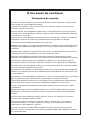 2
2
-
 3
3
-
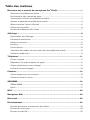 4
4
-
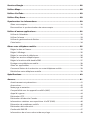 5
5
-
 6
6
-
 7
7
-
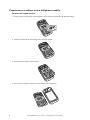 8
8
-
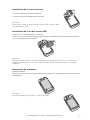 9
9
-
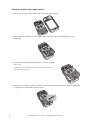 10
10
-
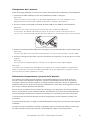 11
11
-
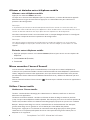 12
12
-
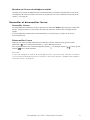 13
13
-
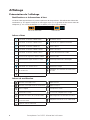 14
14
-
 15
15
-
 16
16
-
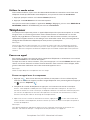 17
17
-
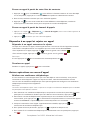 18
18
-
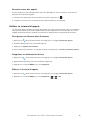 19
19
-
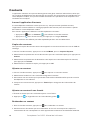 20
20
-
 21
21
-
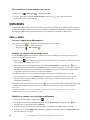 22
22
-
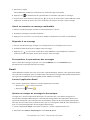 23
23
-
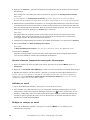 24
24
-
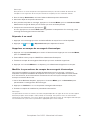 25
25
-
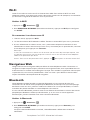 26
26
-
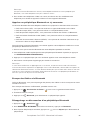 27
27
-
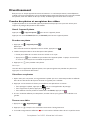 28
28
-
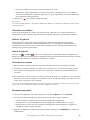 29
29
-
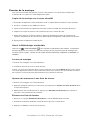 30
30
-
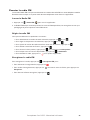 31
31
-
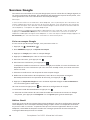 32
32
-
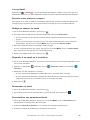 33
33
-
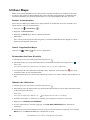 34
34
-
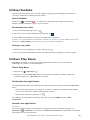 35
35
-
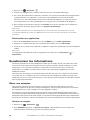 36
36
-
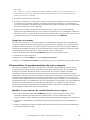 37
37
-
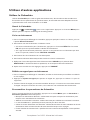 38
38
-
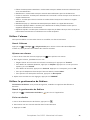 39
39
-
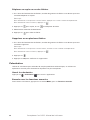 40
40
-
 41
41
-
 42
42
-
 43
43
-
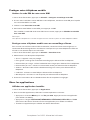 44
44
-
 45
45
-
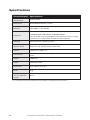 46
46
-
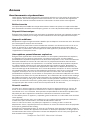 47
47
-
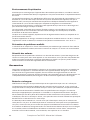 48
48
-
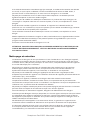 49
49
-
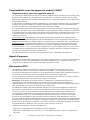 50
50
-
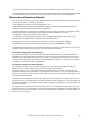 51
51
-
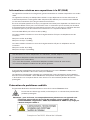 52
52
-
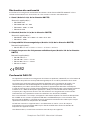 53
53
-
 54
54
Caterpillar CAT CS41 Le manuel du propriétaire
- Catégorie
- Téléphones portables
- Taper
- Le manuel du propriétaire
Documents connexes
Autres documents
-
LG LGE975.AAREWH Manuel utilisateur
-
LG LGE975.AAREWH Manuel utilisateur
-
Prestigio MultiPhone PAP-3350 Duo Manuel utilisateur
-
Acer E330 Manuel utilisateur
-
LG LGD505.ABALBK Manuel utilisateur
-
LG LGP875.ANLDBK Manuel utilisateur
-
LG LGP875.ANLDBK Manuel utilisateur
-
Medion MD-99206 Mode d'emploi
-
IT Works 4 Le manuel du propriétaire
-
Medion MD-98831 Mode d'emploi